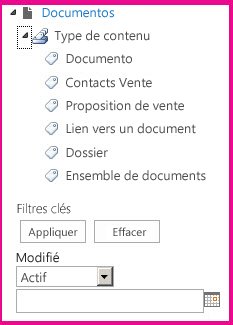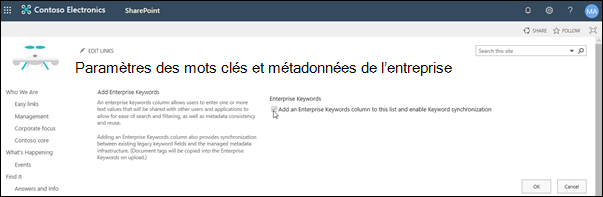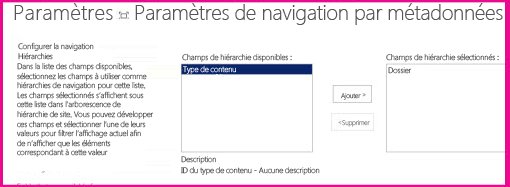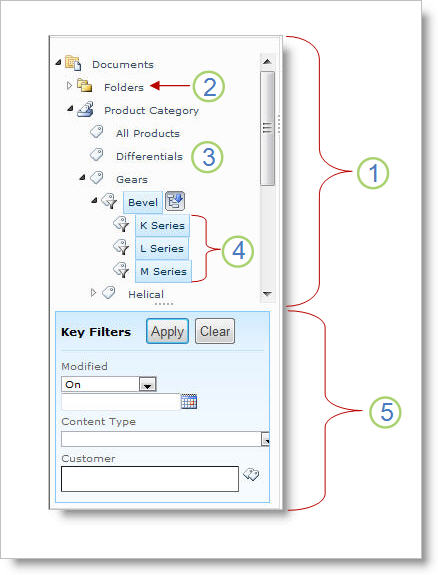Configurer la navigation par métadonnées pour une liste ou une bibliothèque
S’applique à
Lorsque vous configurez la navigation des métadonnées dans des listes et bibliothèques volumineuses, vous facilitez la recherche de contenu par les utilisateurs. La navigation par métadonnées permet à Microsoft SharePoint utilisateurs de filtrer et de rechercher du contenu dans des listes et des bibliothèques à l’aide d’une arborescence de navigation.
Vous pouvez également appliquer des filtres de clés, qui fonctionnent en combinaison avec l’arborescence de navigation pour affiner la liste des éléments qui s’affichent. Lorsque vous configurez la navigation dans les métadonnées, vous pouvez déterminer quelles colonnes de la bibliothèque apparaissent dans l’arborescence et spécifier des filtres de clés.
L’illustration suivante montre un exemple d’arborescence de navigation simple basée sur le type de contenu.
Par défaut, la navigation et le filtrage des métadonnées sont activés sur la plupart des sites. S’il n’est pas activé pour votre site, vous pouvez l’activer dans les pages Fonctionnalités du site de votre site.
Remarque : Vous devez être propriétaire de site ou administrateur de collection de sites pour activer la navigation et le filtrage des métadonnées.
Activer la navigation et le filtrage des métadonnées
-
À partir de votre site SharePoint, sélectionnez Paramètres
-
Sous Actions du site, sélectionnez Gérer les fonctionnalités du site.
-
Dans la liste Fonctionnalités, recherchez Navigation et filtrage des métadonnées, puis sélectionnez Activer.
Ajouter des métadonnées et des mots clés d’entreprise
Dans SharePoint dans Microsoft 365, l’ajout d’une colonne Mots clés d’entreprise permet aux utilisateurs d’entrer une ou plusieurs valeurs de texte qui seront partagées avec d’autres utilisateurs et applications pour faciliter la recherche et le filtrage, ainsi que la cohérence et la réutilisation des métadonnées.L’ajout d’une colonne Mots clés d’entreprise permet également la synchronisation entre les champs de mot clé hérités existants et l’infrastructure de métadonnées managées. (Les balises de document sont copiées dans les mots clés d’entreprise lors du chargement.)
Remarque : Vous devez avoir au moins le niveau d’autorisation Gérer Listes pour configurer les métadonnées et les mots clés d’une liste ou d’une bibliothèque.
-
Accédez à la liste ou à la bibliothèque pour laquelle vous souhaitez configurer la navigation dans les métadonnées, puis sélectionnez le titre.
-
Sélectionnez Paramètres
-
Sous Autorisations et gestion, sélectionnez Paramètres des métadonnées et mots clés d’entreprise.
Remarque : Par défaut, la navigation et le filtrage des métadonnées sont activés dans la plupart des sites. Si vous ne voyez pas l’option Paramètres de navigation des métadonnées , elle peut être désactivée sur votre site. Pour savoir comment l’activer, consultez Activer la navigation et le filtrage des métadonnées.
-
Dans la section Paramètres des métadonnées et des mots clés d’entreprise , cochez la case Mots clés d’entreprise pour ajouter une colonne Mots clés d’entreprise à la liste et activer la synchronisation des mots clés.
-
Sélectionnez OK.
À présent, lorsque vous ajoutez une colonne à la liste, vous pouvez ajouter une colonne Mots clés d’entreprise à la liste. Pour plus d’informations sur l’ajout d’une colonne qui utilise des métadonnées managées, consultez Créer une colonne de métadonnées managées. Pour plus d’informations sur le filtrage sur les métadonnées managées, voir Utiliser le filtrage pour modifier un affichage SharePoint.
Vous devez disposer d’au moins le niveau d’autorisation Gérer Listes pour configurer la navigation dans les métadonnées pour une liste ou une bibliothèque.
-
Accédez à la liste ou à la bibliothèque pour laquelle vous souhaitez configurer la navigation dans les métadonnées, puis sélectionnez le titre.
-
Sélectionnez l’onglet Liste ou Bibliothèque dans le ruban, puis sélectionnez Paramètres de la liste ou Paramètres de la bibliothèque.
-
Sous Paramètres généraux, sélectionnez Paramètres de navigation des métadonnées.
Remarque : Par défaut, la navigation et le filtrage des métadonnées sont activés dans la plupart des sites. Si vous ne voyez pas l’option Paramètres de navigation des métadonnées , elle peut être désactivée sur votre site. Pour savoir comment l’activer, consultez Activer la navigation et le filtrage des métadonnées.
-
Dans la section Configurer les hiérarchies de navigation , sélectionnez le ou les champs que vous souhaitez afficher dans la hiérarchie de navigation, puis sélectionnez Ajouter.
-
Par défaut, l’arborescence de navigation affiche les dossiers. Si vous ne souhaitez pas que les dossiers s’affichent, sélectionnez Dossiers, puis Supprimer.
-
Dans la section Configurer les filtres de clés , sélectionnez les champs que vous souhaitez ajouter en tant que filtres de clés, puis sélectionnez Ajouter.
-
Dans Configurer l’indexation automatique des colonnes pour cette liste, spécifiez si vous souhaitez créer automatiquement des index dans cette liste. Cela améliore les performances des requêtes effectuées par les utilisateurs lorsqu’ils utilisent l’arborescence de navigation et les colonnes de filtre de clés que vous avez spécifiées. Il est recommandé de sélectionner l’option Gérer automatiquement les index de colonne dans cette liste.
-
Sélectionnez OK.
Lorsque la navigation par métadonnées est configurée pour une liste ou une bibliothèque, le site SharePoint affiche un contrôle d’arborescence sur le côté gauche de la page. L’arborescence affiche une hiérarchie de dossiers et de termes de métadonnées managées. Les utilisateurs peuvent sélectionner des éléments dans l’arborescence pour filtrer ce qui apparaît sur la page. Cela permet aux utilisateurs de créer des affichages dynamiques de contenu. Les utilisateurs peuvent affiner cela en utilisant le contrôle Filtres de clés qui apparaît sous l’arborescence de navigation et qui fonctionne en combinaison avec l’arborescence de navigation.
-
Contrôle d’arborescence
-
Hiérarchie de dossiers pour la liste ou la bibliothèque
-
Intitulé
-
Termes enfants descendants
-
Filtres de clés
Les utilisateurs du site peuvent utiliser l’arborescence de navigation pour parcourir une liste ou une bibliothèque par dossier ou par métadonnées. Lorsque les utilisateurs sélectionnent un terme de métadonnées managées dans l’arborescence de navigation, l’affichage affiche uniquement les éléments marqués avec ce terme ou ses termes descendants. Pour filtrer uniquement sur un terme particulier et exclure les termes enfants descendants, les utilisateurs peuvent sélectionner à nouveau l’élément. La navigation dans les métadonnées fonctionne avec d’autres filtres pour la liste, tels que les vues et les filtres de colonnes.
Vous pouvez configurer et utiliser la navigation par métadonnées pour les listes et les bibliothèques même si ces listes et bibliothèques n’utilisent pas de colonnes de métadonnées managées. En outre, vous pouvez utiliser certains types de colonnes en tant que champs dans une hiérarchie de navigation de métadonnées, comme Type de contenu et Choix à valeur unique.
La liste suivante montre les types de colonnes que le contrôle Filtres de clés peut utiliser comme champs :
-
Métadonnées gérées
-
Type de contenu
-
Choix
-
Personne ou groupe
-
Date et heure
-
Nombre
Pour savoir comment configurer une colonne qui utilise des métadonnées managées, consultez Créer une colonne de métadonnées managées.
Par défaut, SharePoint effectue la création automatique d’index. Lorsque la création automatique d’index est activée, les index sont créés automatiquement pour les champs que vous ajoutez à l’arborescence de navigation et aux filtres de clés. Les index à colonne unique sont créés sur tous les champs de filtre de clé pris en charge, à l’exception des champs Content Type et Choice. Les index composés sont créés sur toutes les combinaisons prises en charge de hiérarchies de navigation et de filtres de clés.
Lorsque des index sont créés automatiquement, les requêtes sont activées pour les listes qui ont plus d’éléments que le seuil d’affichage de liste. Toutefois, dans certains cas, vous devrez peut-être désactiver ce paramètre et configurer les index manuellement. Par exemple, si la combinaison d’index composés et de colonnes uniques dépasse 20 (nombre maximal d’index par liste), vous devez désactiver l’indexation automatique et configurer les index manuellement.
Par défaut, la navigation et le filtrage des métadonnées sont activés sur la plupart des sites créés dans SharePoint produits. Même si la navigation par métadonnées n’est pas configurée pour une liste ou une bibliothèque spécifique, ses fonctionnalités fonctionnent en arrière-plan pour améliorer les performances des affichages dans les listes et les bibliothèques. La fonctionnalité de navigation et de filtrage des métadonnées sélectionne automatiquement le meilleur index à utiliser chaque fois qu’une vue est chargée. Lorsque les utilisateurs chargent de nouvelles vues, effacent les filtres ou appliquent un tri, l’optimisation des requêtes détermine la meilleure façon d’interroger la base de données pour éviter la limitation de l’affichage de liste.
Si un utilisateur charge une vue qui dépasse le seuil, la navigation et le filtrage des métadonnées créent une version modifiée de la requête utilisateur d’origine appelée requête de secours. La requête de secours s’exécute sur une partie de la liste au lieu de la liste complète. Par conséquent, il affiche un ensemble partiel des éléments demandés. Les requêtes de secours fournissent des résultats utiles lorsque la requête d’origine est interdite en raison d’une limitation de liste importante. Parfois, si aucun élément de la partie de la liste analysée par la requête ne contient de résultats correspondant à la requête utilisateur d’origine, une requête de secours ne retourne aucun résultat.
Lorsqu’une requête de secours se produit, un message à l’écran avertit l’utilisateur que les résultats sont partiels. Le message suggère que l’utilisateur applique des filtres supplémentaires pour afficher un ensemble complet.
Le message de requête de secours sert également d’avertissement aux propriétaires de liste ou de bibliothèque indiquant que les utilisateurs ne peuvent pas accéder au contenu.